笔记本wifi连接不可用是什么原因 笔记本连接wifi不可用如何处理
更新时间:2022-07-06 11:04:28作者:huige
因为笔记本中自带有无线网卡,所以很多人都喜欢连接wifi网络来使用,但是有时候可能会遇到wifi连接不可用的情况,导致无法正常上网,不知道是什么原因,经过分析可能是网卡驱动安装不当引起的,本文给大家讲解一下笔记本连接wifi不可用的处理方法。
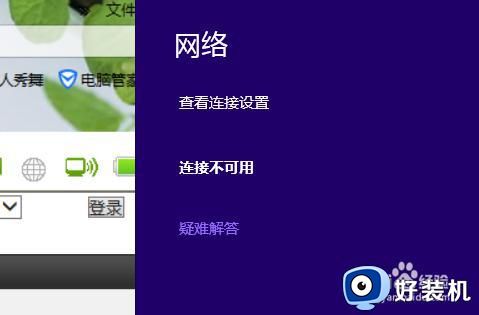
具体方法如下:
1、右击“计算机“,从弹出的右键菜单中选择”管理“项。
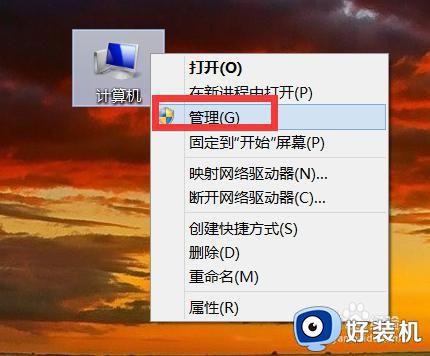
2、待打开“计算机管理”界面后,展开“设备管理器”,右击“未知设备”,从弹出的右键菜单中选择“更新驱动程序软件”项。
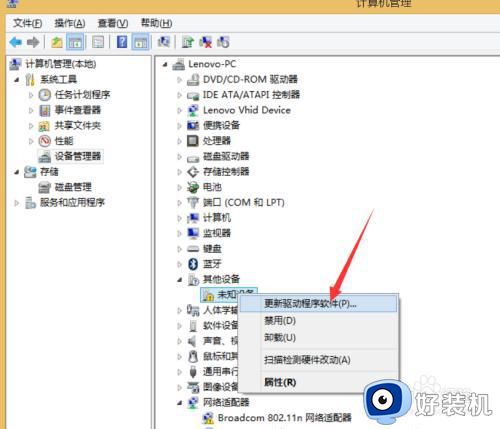
3、此时将打开“更改驱动程序软件-未知设备”界面,从中选择“浏览计算机以查找驱动程序软件”,并按安装向导操作,选择从“磁盘安装”项,以手动安装网卡驱动程序。
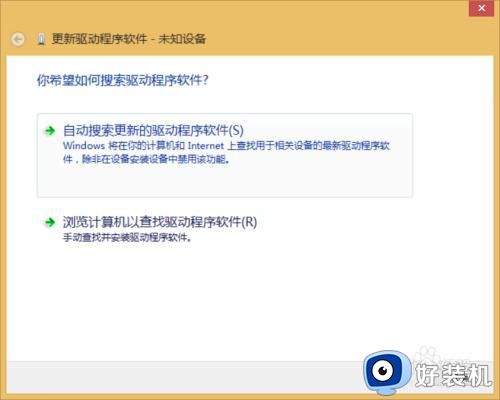
4、此外,针对没有网卡驱动程序或无法正常联网的用户而言,可以通过给电脑安装“驱动精灵”来找到笔记本网卡驱动。
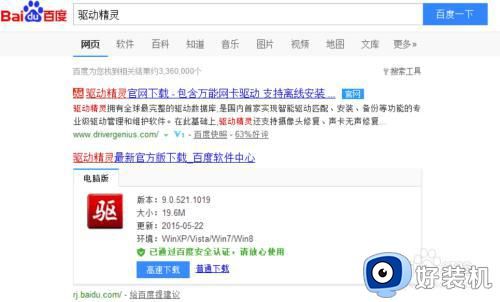
5、运行“驱动精灵”程序,从打开的“基本状态”界面中,将显示“电脑未安装网卡驱动”提示,同时将显示本机“无线网卡”和“有线网卡”的驱动二维码,扫描即可下载对应的无线网卡驱动。
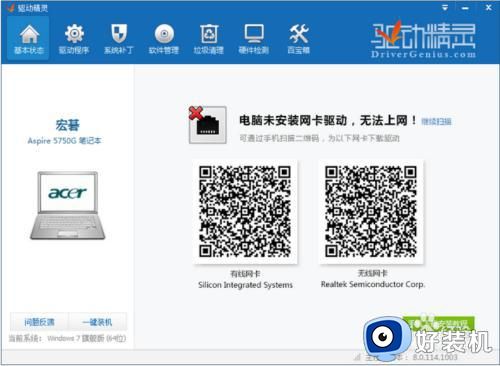
6、当然,如果笔记本可以通过有线网卡联网,则可以切换到“驱动程序”-“标准模式”界面,勾选“无线网卡驱动”,点击“安装”按钮以安装无线网卡驱动。
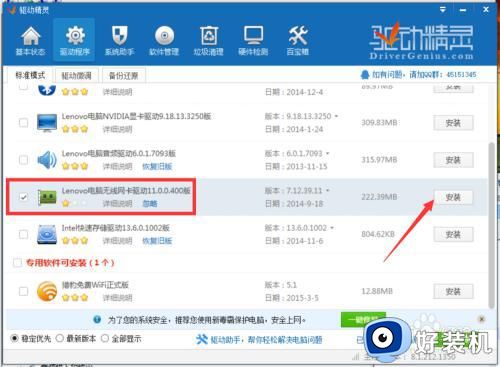
7、待无线网卡驱动安装完成后,就可以通过点击右下角的任务栏“网络图标”来使用无线网络连接啦。
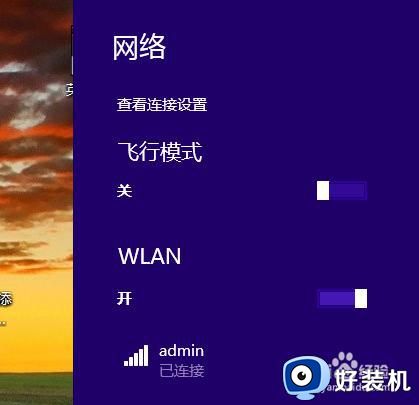
以上给大家讲解的就是笔记本wifi连接不可用的详细解决方法,相信按照上面的方法就可以解决了,希望能够帮助到大家。
笔记本wifi连接不可用是什么原因 笔记本连接wifi不可用如何处理相关教程
- 笔记本电脑连不到wifi是什么原因 笔记本电脑连接不到wifi如何处理
- 为什么戴尔笔记本连不上wifi 戴尔笔记本连不上wifi的原因和解决方法
- 笔记本电脑为什么不显示wifi 笔记本电脑wifi不显示如何修复
- 笔记本突然连不上wifi为什么 笔记本电脑连不了wifi如何修复
- 苹果笔记本连接wifi的步骤 苹果笔记本电脑如何连接wi-fi
- windows笔记本wifi无网络连接不上怎么回事 windows笔记本wifi无网络连接不上修复方法
- 联想笔记本怎么连接无线wifi 联想笔记本连接wifi的步骤
- 笔记本在哪里连接wifi 笔记本电脑怎么连接无线网wifi
- 笔记本连wifi不稳定为什么 笔记本连wifi网络不稳定如何处理
- 笔记本电脑怎么连wifi 笔记本电脑怎么连接无线网wifi教程
- 电脑无法播放mp4视频怎么办 电脑播放不了mp4格式视频如何解决
- 电脑文件如何彻底删除干净 电脑怎样彻底删除文件
- 电脑文件如何传到手机上面 怎么将电脑上的文件传到手机
- 电脑嗡嗡响声音很大怎么办 音箱电流声怎么消除嗡嗡声
- 电脑我的世界怎么下载?我的世界电脑版下载教程
- 电脑无法打开网页但是网络能用怎么回事 电脑有网但是打不开网页如何解决
电脑常见问题推荐
- 1 b660支持多少内存频率 b660主板支持内存频率多少
- 2 alt+tab不能直接切换怎么办 Alt+Tab不能正常切换窗口如何解决
- 3 vep格式用什么播放器 vep格式视频文件用什么软件打开
- 4 cad2022安装激活教程 cad2022如何安装并激活
- 5 电脑蓝屏无法正常启动怎么恢复?电脑蓝屏不能正常启动如何解决
- 6 nvidia geforce exerience出错怎么办 英伟达geforce experience错误代码如何解决
- 7 电脑为什么会自动安装一些垃圾软件 如何防止电脑自动安装流氓软件
- 8 creo3.0安装教程 creo3.0如何安装
- 9 cad左键选择不是矩形怎么办 CAD选择框不是矩形的解决方法
- 10 spooler服务自动关闭怎么办 Print Spooler服务总是自动停止如何处理
